虚拟内存有啥用,本文章教您win8怎么设置虚拟内存
Windows 7,中文名称视窗7,是由微软公司(Microsoft)开发的操作系统,内核版本号为Windows NT 6.1。Windows 7可供家庭及商业工作环境:笔记本电脑 、平板电脑 、多媒体中心等使用。和同为NT6成员的Windows Vista一脉相承,Windows 7继承了包括Aero风格等多项功能,并且在此基础上增添了些许功能。
我们都知道,虚拟内存是计算机系统内存管理的一种技术。它使得应用程序认为它拥有连续的可用的内存,不过会设置它的用户不是很多,大都是运行系统的硬盘内存,那么该怎么去设置虚拟内存呢?下面,小编就来跟大家介绍设置win8虚拟内存的方法。
大家都知道内存是高速缓存的存储。一般大小都是硬件内存的大小。但是对于某些应用那些内存不足以运行时,我们就可以设置虚拟内存来缓解一下运行的压力了,那么win8怎么设置虚拟内存呢?下面,小编就来跟大家分享win8设置虚拟内存的方法了。
win8怎么设置虚拟内存
在开始界面下 点击【桌面】或【Win+D】快捷键或单独按【Win】显示桌面。
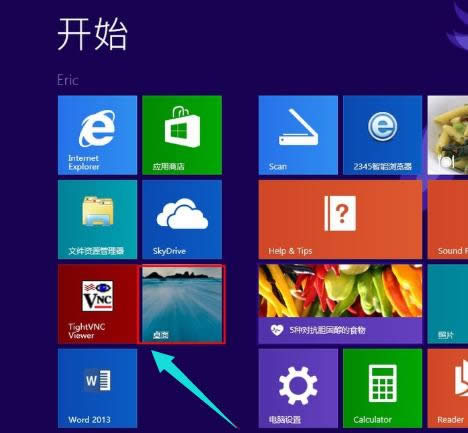
内存图解详情-1
显示桌面以后,在计算机上点击右键。选择【属性】
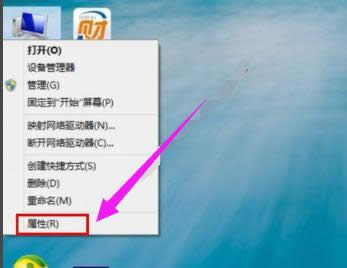
win8图解详情-2
进入【系统】对话框后点击【高级系统设置】,点击【高级】,选择【设置】
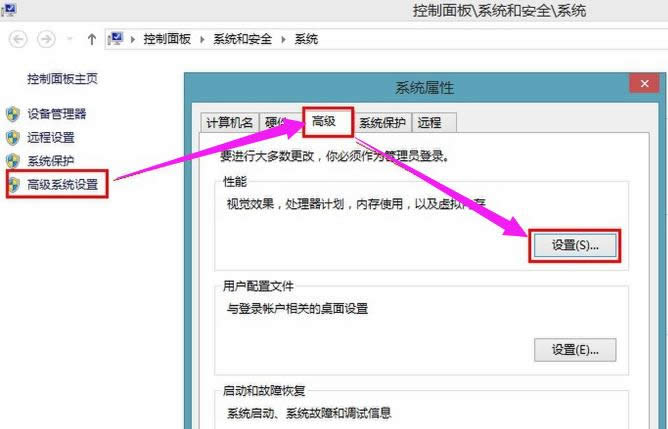
内存图解详情-3
性能选项对话框中点击【高级】,再点击【更改】进入虚拟内存设置
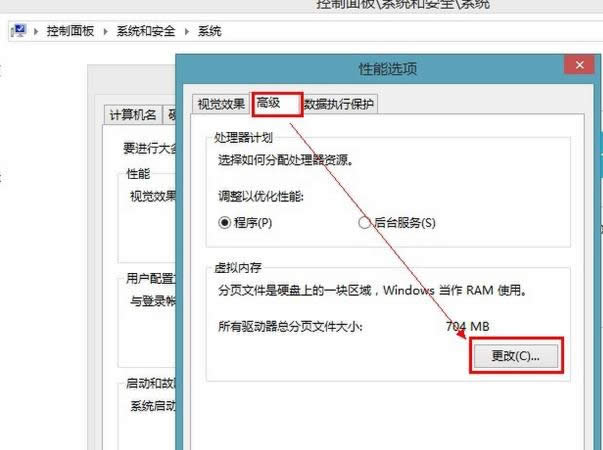
虚拟内存图解详情-4
进入虚拟内存设置后勾掉【自动管理所有驱动器的分页文件大小】,点选【自定义大小】设置【初始化大小】,【最大值】,【设置】,【确定】这样就设置好虚拟内存的大小了。
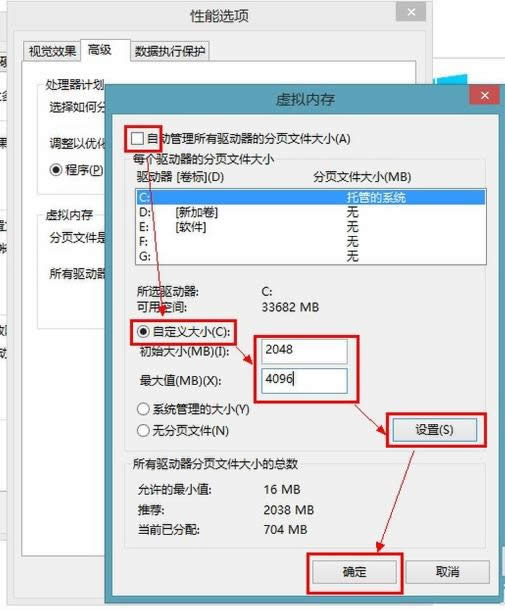
设置虚拟内存图解详情-5
确定后会提示需要重新启动计算机,点击【确定】。
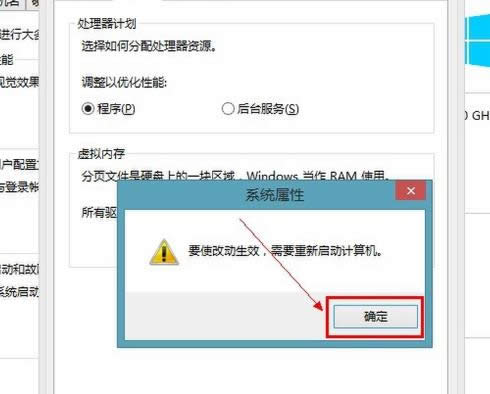
设置虚拟内存图解详情-6
点击【立即重新启动】
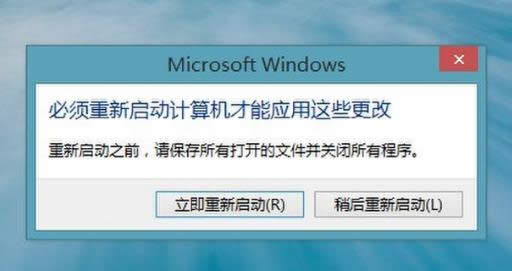
内存图解详情-7
以上就是设置win8虚拟内存的方法。
Windows 7简化了许多设计,如快速最大化,窗口半屏显示,跳转列表(Jump List),系统故障快速修复等。Windows 7将会让搜索和使用信息更加简单,包括本地、网络和互联网搜索功能,直观的用户体验将更加高级,还会整合自动化应用程序提交和交叉程序数据透明性。
……